前言
估计大部分需要学习C/C++语言的大学生都会被要求用该语言设计小游戏或者某某系统,然后就需要用到C++专有的图形库来设计人机交互界面。Windows下有许多图形库供我们选择,其中比较出名的就是EasyX。不过EasyX只适用于VC6或者VS系列的开发环境。由于懒得下载VS,又不适应VC6那古老的界面,所以我不打算用EasyX。在Windows环境中,我一般使用sublime text3编辑代码。可惜的是,我找寻了老长时间,也未曾找到可以在该编辑器中使用图形库的方法。因此,我打算使用原先便已安装的Codeblocks。在Codeblocks开发环境下,我使用的是EGE这种轻量级的图形库。虽然依旧为安装花费了半天时间,但最终结果也算是圆满的。
准备工具
Codeblocks:最好安装最新版本。
EGE:我使用的是15.0.4版本,更高级的版本我实在用不来。反正我也不打算再用这玩意做图形界面了,就凑和着用。
安装流程
- 找到Codeblock的文件夹,打开其中的MinGW文件夹
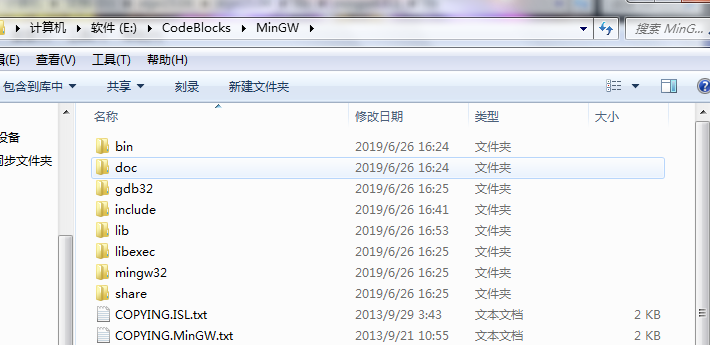
- 将下载下来的EGE压缩包解压后,打开文件夹。
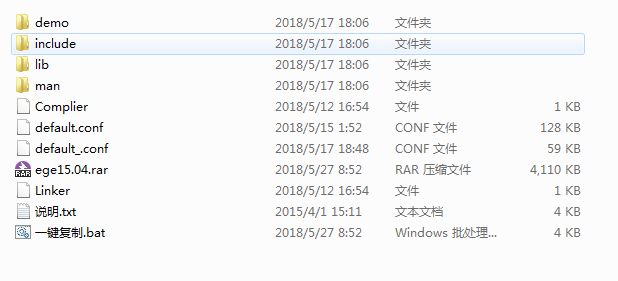
- 打开include文件夹,将里面的东西复制到之前打开的MinGW文件夹中的include文件夹里
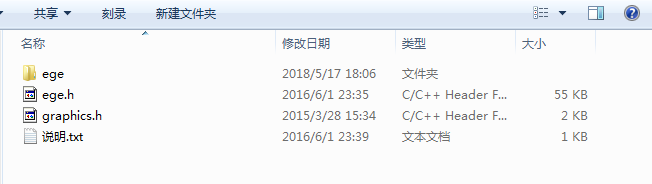
- 打开lib文件夹,选择mingw4.8.1,将里面lib文件夹里的东西复制到MinGW文件夹中的lib中。
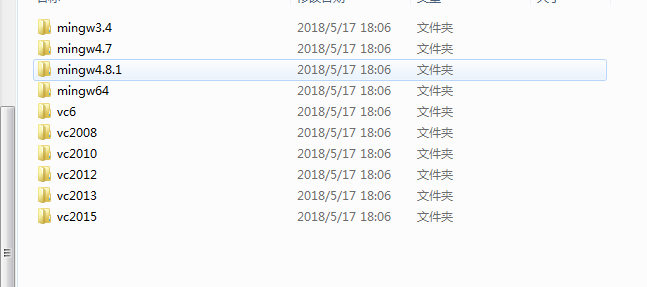
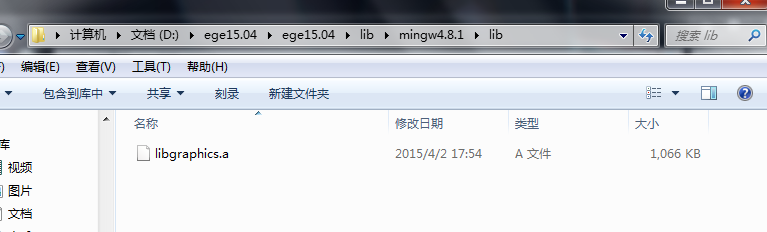
- 打开codeblocks,新建一个项目,点击Project->Build options->Linker settings。在Link libraries中点击Add,选择添加文件的图标。进入MinGW下lib文件夹,寻找以下一系列文件”libgraphics.a””libgdi32.a” “libimm32.a” “libmsimg32.a””libole32.a” “liboleaut32.a” “libwinmm.a””libuuid.a”,可以直接全部粘贴上去,系统会自动生成路径。
然后在右边Other linker options中写上-mwindows。点击ok完成。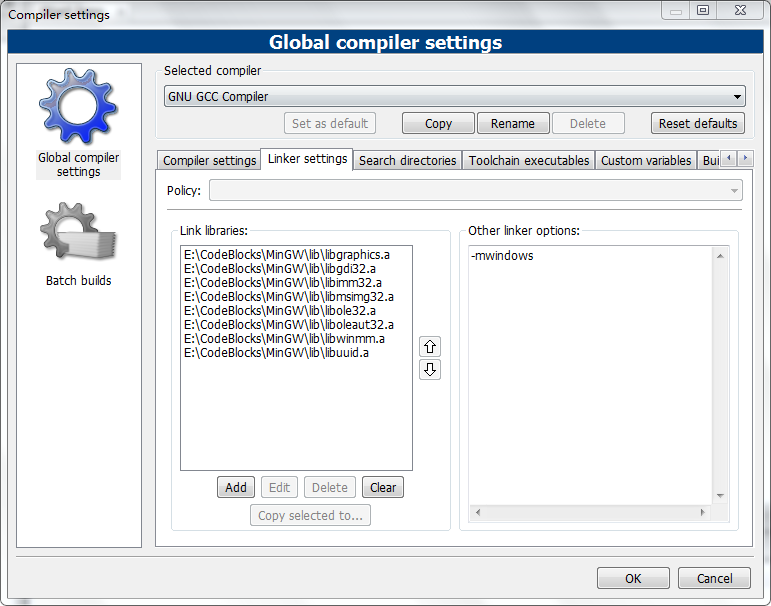
以上,EGE配置完成。之后你只要在敲代码是写上#include<graphics.h>就能使用图形库了。
注意事项
- 上述方法仅适用于当前设置的项目。如果要有新建了一个项目,要使用EGE图形库的话,需要再次进行第五步的配置。
- 如果觉得每次都设置很麻烦,可以自己新建一个模板,以后使用EGE的时候直接调用模板即可。新建模板的方法点此。
- 使用时可能会遇到中文乱码的问题,可以自己去网上找解决方案,我也是糊里糊涂才调好的。
- 设置完成后,该项目就变成了绘图模式。在该模式下寻常的输入输出是无法在终端中显示的,无论是否调用了
#include<graphics.h>头文件。这也是为什么我们不选择一劳永逸的配置方法。